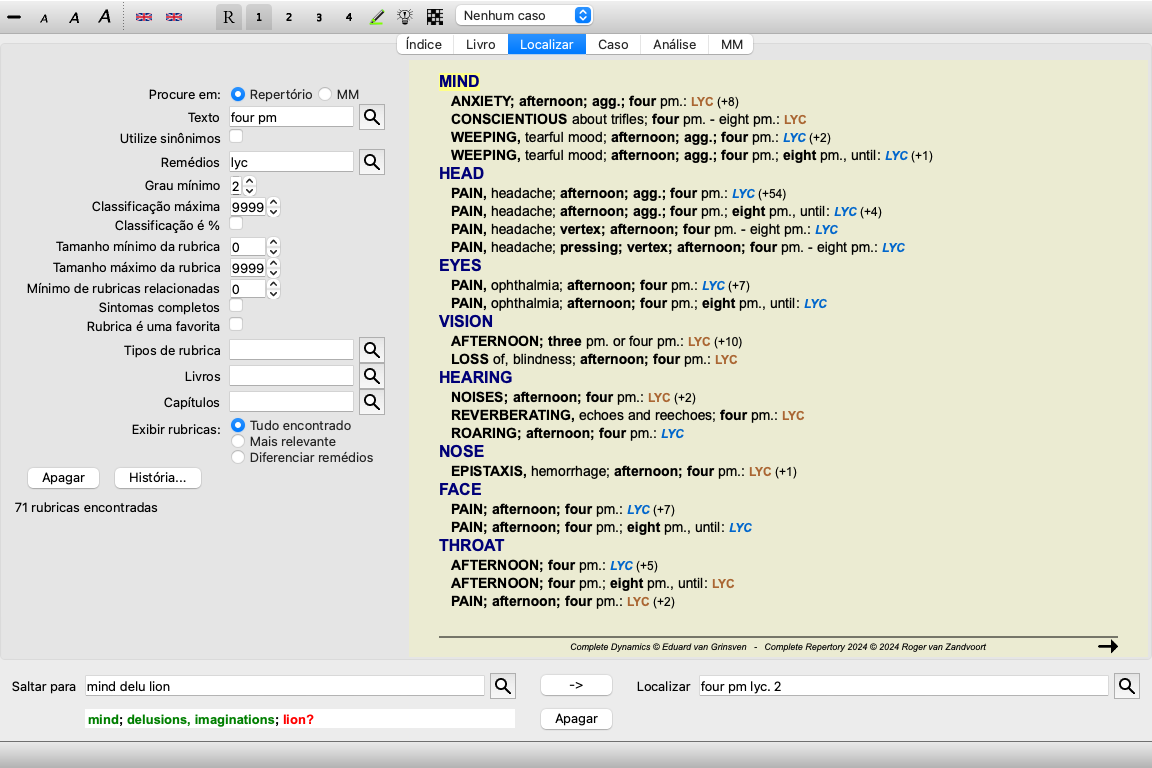
Vá para o módulo Localizar clicando na aba Localizar. (Opção de menu Exibir / Localizar, ⌘-S).
No lado esquerdo da tela, você poderá inserir o que quiser encontrar. (Outro modo de anotar o que você quer encontrar é utilizando o poderoso campo Procura, situado na parte inferior da janela. Veja a seção campo 'Localizar' para saber mais detalhes sobre esse campo específico e fazer buscas bum sucedidas.)
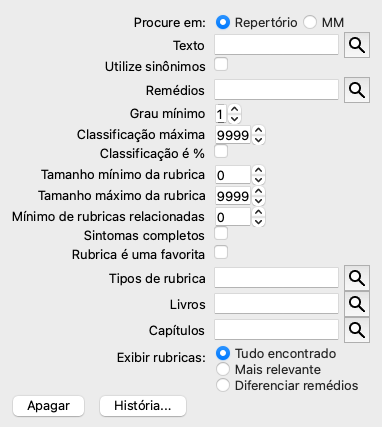
Localizar em: Selecione o lugar onde deseja localizar.
Repertory fará a busca no repertório.
MM fará a busca na Matéria Médica. Quando a busca se fizer em Matéria Médica, a maioria das outras opções são removidas, pois só têm relevância para o repertório.
O caso irá procurar nos seus ficheiros de pacientes.Texto Anote fragmentos de texto para procurar:
xyz Qualquer palavra começando com xyz. =xyz A palavra precisa ser exatamente xyz. ==Abçß A palavra precisa ser exatamente Abçß.
Compara caracteres sem correções como a=A ou a=ä.*xyz A palavra contém xyz em qualquer de suas partes. "abc xyz" Combinação de texto abc seguida de xyz abc + def Ambos os textos abc E def precisam ocorrer. abc+def O mesmo que o anterior, sendo opcionais os espaços. abc def O mesmo que o anterior, E é o padrão.
(Um sinal de + é automaticamente inserido antes de def.)-abc O texto abc não pode estar presente no texto.
Isto pode ser combinado com =, * e "" como mostrado acima.
Exemplos:
-=manhã
-*ação
-"da cama"abc / def Abc OU def precisa ocorrer (espaços são opcionais).
Combinações assim são possíveis. Exemplos:quatro/oito pm (quarto OU oito), E pm. pm quatro/oito O mesmo que acima, a ordem não importa. “levantando da cama” manhã A sequência levantando da cama E manhã. medo/ ansiedade multidão/pessoas (medo OU ansiedade) E (multidão OU pessoas).
(Um sinal de + é automaticamente inserido antes de multidão)Utilize sinônimos da palavra Quando sinalizada, a busca utiliza sinônimos. Veja a seção Word synonyms para mais informações. Remédios Anote as abreviações de remédios a procurar. Apertando o botão , situado perto do lado direito do campo, surgirá uma janela de busca que lhe permitirá selecionar interativamente um remédio, no caso de você não saber a abreviação de cor.
sep Remédio sep sep. O mesmo que acima; a notação de ponto-final pode ser utilizada, mas não é necessária aqui (ela é necessária no campo Localizar). -sep O remédio sep NÃO pode estar presente na rubrica. sep / nat-m Ou o remédio sep OU nat-m sep nat-m O mesmo que acima, OU é o padrão.
(Um sinal de / é automaticamente inserido antes de nat-m)sep/staph+nat-m/mag-m (sep OU staph) E (nat-m OU mag-m) sep. staph. + nat-m. mag-m. O mesmo que acima. (Um sinal de / é automaticamente inserido antes de staph e antes de mag-m) {aranhas} Remédios contidos no reino aranhas.
O nome que você inscrever em {} deve coincidir com o nome de uma das rubricas inclusas no capítulo Reinos & Famílias. Para pesquisar um nome, aperte o botãoe depois o botão Groups...
{animais}-{aranhas} Grupos de remédios podem ser combinados como se fossem um único remédio.
Neste exemplo, todos os animais, exceto aranhas.Grau mínimo Insira a graduação mínima para os remédios (1 a 4). Graduação máxima O remédio procurado precisa estar entre os principais dentre os remédios mais importantes da rubrica.
Exemplo: se você digitar 10, o remédio deve estar em posição 1-10 quando os remédios forem classificados quanto a importância.A graduação é dada em % Quando assinalada, o valor de graduação é tomado como percentual, e não como número absoluto.
Exemplo: se você digitar 10, o remédio deve estar entre os primeiros 10%.Tamanho mínimo de rubrica Insira o número mínimo de remédios em uma rubrica. Tamanho máximo de rubrica Insira o número máximo de remédios em uma rubrica. Rubricas min. relacionadas Digite o número mínimo de rubricas relacionas entre as quais dado remédio deva ocorrer.
Rubricas relacionadas são aquelas mais específicas do que dada rubrica. Para mais informações, veja a seção Ajuda Analysis module / Formulas.Sintomas Completos Restringir a pesquisa para sintomas completos
Um sintoma completo é um sintoma que consiste em uma Localização, uma Sensação e Modalidades ou Concomitantes.
Esta opção é utilizada exclusivamente na busca no Complete Repertory. Outros repertórios geralmente não contêm esta informação.Tipos de rubrica Apertando o botão , situado perto do lado direito do campo, abrir-se-á uma janela que lhe permitirá selecionar interativamente tipos de rubrica como Horários, Lados, Localização, etc.
Caso a sua licença permita o uso de repertórios adicionais, observe que eles podem não incluir rubricas tais como Horário, Lateralidade, Localização, etc. Qualquer seleção que você fizer aqui só será aplicada a repertórios que tenham sido devidamente preparados para tal, como o Complete Repertory.Capítulos Apertando o botão , situado perto do lado direito do campo, você fará surgir uma janela que lhe permitirá selecionar os capítulos interativamente.
Exibir rubricas Selecionar qual tipo de rubricas exibir.
All found: exibir todas as rubricas que atendam o critério de busca.
Most relevant: Exibir somente as rubricas mais relevantes para um ou mais remédios, para os critérios determinados.
Differentiate remedies: Exibir as rubricas que melhor distingam entre dois ou mais remédios, para os critérios estabelecidos.
A busca se iniciará automaticamente depois de inserido o seu critério de busca, não havendo necessidade de apertar botão algum.
Observe que, no que diz respeito a texto, o padrão para fragmentos múltiplos é E, mas para remédios é OU.
A razão disso é que, ao inserir fragmentos múltiplos de texto, você, muito provavelmente, deseja restringir o resultado da busca, ao passo que, para remédios múltiplos, você talvez queira fazer diagnóstico diferencial.
Você pode recuperar rapidamente uma busca anterior, clicando no botão History.... Isto abrirá uma caixa de diálogo com uma lista de buscas anteriores.
Se o seu computador tiver um ecrã pequeno, como é o caso de muitos computadores portáteis mais pequenos ou de um tablet, pode ser conveniente utilizar o espaço máximo para visualizar os resultados da pesquisa.
Pode ocultar os campos de pesquisa. (Botão da barra de ferramentas ![]() ).
).
Pode facilmente voltar a mostrar os campos. (Botão da barra de ferramentas ![]() ).
).
Pode também ocultar a área na parte inferior, para obter ainda mais espaço, e voltar a mostrá-la mais tarde. (Botão da barra de ferramentas ![]() , botão da barra de ferramentas
, botão da barra de ferramentas ![]() ).
).
Os resultados de um pedido de localização são exibidos do lado direito da janela.
O nível de detalhes dependerá do que se buscou. Se se buscaram remédios, os remédios selecionados são incluídos no resultado da busca. Se se buscou apenas texto, não se exibem remédios.
Em suma, o resultado de busca foca no que você pediu, nunca em detalhes não solicitados.
A área de resultados de busca (Localizar) tem muitas semelhanças com o módulo Livro.
A navegação se faz com o mesmo teclado, mouse, barra de botões, ou recursos de menu.
Outrossim, o leiaute é automaticamente ajustado ao tamanho da janela.
Dica: alterne entre mostrar remédios ou ocultá-los pressionando a tecla espaço, como no módulo Livro.
No módulo Find, mostrar remédios é limitada a mostrar rubricas pequenas. Rubrics com muitos remedios revelam apenas o número de remedios.
Além das opções de navegação do módulo Livro, o resultado de busca oferece a opção de saltar direto para a rubrica no livro, simplesmente clicando sobre a rubrica com o mouse (cursor se transforma em uma mão ![]() ).
).
Quando buscar as rubricas mais relevantes para um ou mais remédios, os resultados exibidos são limitados às rubricas mais relevantes.
Caso você procure um único remédio, o resultado será exatamente o mesmo de quando você procura esse remédio na Matéria Médica Reversa. Isso tem sentido, pois é exatamente o que se espera da Matéria Médica Reversa. Como exemplo, vamos dar uma olhadela nas rubricas mais relevantes para o remédio arn.
Quando você procura mais de um remédio, serão exibidas as rubricas mais relevantes para qualquer um dos remédios. Quando procura uma família de remédios, como aranhas, por exemplo, o resultado não será o mesmo que você obtém quando abre a Matéria Médica Reversa na família das aranhas. A Matéria Médica Reversa fará uma análise baseada na família como um todo, comparada a outras famílias, ao passo que o módulo Localizar irá mostrar os resultados de cada um dos membros da família separadamente.
Você pode usar todas as possibilidades do módulo Localizar, para procurar rubricas relevantes específicas.
Por exemplo, os critérios temporais mais relevantes de Lycopodium.
Você pode usar os botões da barra de ferramentas ![]() e
e ![]() para exibir menos ou mais rubricas.
para exibir menos ou mais rubricas.
Essa função extremamente poderosa lhe permite pesquisar sintomas que melhor diferenciem dois ou mais remédios.
Ela pode ser usada para estudar diferenças entre dois remédios, mas também para descobrir diferenças relevantes num grupo maior de remédios.
Todos os poderosos critérios do módulo Localizar podem ser empregados para focar em áreas de interesse específicas.
As rubricas que são selecionadas geralmente caem nas seguintes categorias:
Como exemplo, vamos considerar as diferenças mais importantes entre os remédios merc-i-r e merc-i-f em sintomas da garganta.
Você poderá usar os botões da barra de ferramentas ![]() e
e ![]() para exibir número menor ou maior de rubricas.
para exibir número menor ou maior de rubricas.
Observe que, quando você diferencia um grande número de remédios, uma rubrica será considerada mais importante se ajudar você a dividir os remédios em dois grupos maiores.
Por exemplo, se você quiser diferenciar 10 remédios, 5 agravações/5 melhoras distinguem melhor do que 1 agr./9 mel. Ou se um sintoma é conhecido por 5 dos 10 remédios, isso distingue melhor do que se for conhecido por 8 dos 10.
Por exemplo, vamos diferenciar as modalidades da família das Ranunculacea.
Você verá que o sintoma Ailments from excitement recebe um valor bem alto, pois separa os membros da família em praticamente duas metades iguais.
O exemplo seguinte mostra o resulta da busca quando pesquisando na Matéria Médica as palavras 'dog/dogs'.
A pesquisa de palavras se faz em sentenças completas. Quando procurando uma combinação de palavras, essa combinação também se aplica a sentenças, não ao texto do remédio inteiro. Assim, quando, por exemplo, você procura as três palavras bed too hard, as três palavras precisam ser encontradas na mesma sentença.
Observe que a estrutura das sentenças costuma variar por autor ou por livro. Não há regras absolutas que definam onde uma sentença começa e termina. Na maioria dos casos, isso não será um empecilho ao uso de livros de Matéria Médica.
A partir dos resultados, você pode facilmente saltar para a Matéria Médica correspondente. Bastará clicar no texto, e o livro de Matéria Médica se abrirá.
Clicando em qualquer parte da sentença "Frightful dreams of mad dogs, etc. (fourteenth day)", o livro abrir-se-á na página em que tal sentença se encontra.
Clicando no nome da seção "Sleep", o livro se abrirá na página em que esta seção se encontra.
Clicando no título do livro "Abrotanum Allen Encyclopaedia", o livro simplesmente se abrirá no remédio Abrotanum.
Observe que as sentenças que coincidem com busca Localizar são realçadas com uma cor verde claro.
Você pode restringir sua busca em Matéria Médica a um número de remédios ou grupos de remédios. No campo Remedies, digite os remédios e/ou grupos, por exemplo 'ars bell acon' , or '{spiders}'. Observe que combinações como 'ars+bell+acon' não têm sentido, porque determinada sentença jamais ocorre em mais que 1 livro.
Nos ficheiros de pacientes, pode pesquisar texto, remédios ou uma combinação de ambos.
Ao procurar texto, irá encontrar todas as partes do ficheiro do doente que contenham esse texto. Aplicam-se as mesmas combinações de fragmentos de texto que quando pesquisa no Repertory.
Se procurar um ou mais remédios, ser-lhe-ão apresentadas todas as prescrições desses remédios.
Pode combiná-lo com texto, caso em que esse texto deve também aparecer no texto das prescrições de medicamentos.
Tem a opção de procurar em todos os ficheiros de pacientes, apenas no ficheiro de paciente atualmente aberto, ou em todos os que são mostrados no momento na lista do módulo Case. Nesta última opção, pode filtrar primeiro os ficheiros de doentes que lhe interessam, utilizando os selectores à esquerda e o texto do filtro.
Há uma relação um-a-um entre inserir critérios de busca nos campos mencionados acima, e utilizar o campo Localizar situado na parte inferior da janela.
Outros exemplos da utilização do módulo Localizar são apresentados na seção relativa ao Campo 'Localizar'.
No módulo Localizar, o Diagnóstico Diferencial também exibe uma lista de remédios importantes para todas as rubricas encontradas, como numa análise. (Opção de menu Exibir / Remédios / Exibir remédios da DD, botão da barra de ferramentas ![]() , opção de menu pop-up Remédios / Exibir remédios da DD).
, opção de menu pop-up Remédios / Exibir remédios da DD).
Neste exemplo, após procurar during convulsions:
Para obter detalhes completos sobre todas as rubricas utilizadas na análise de diagnóstico diferencial, aperte o botão ![]() . Isso criará uma análise temporária tipo tabela de todas as rubricas, organizada por seção do repertório. A análise é armazenada no seu caso corrente, e será deletada quando você encerrar o caso.
. Isso criará uma análise temporária tipo tabela de todas as rubricas, organizada por seção do repertório. A análise é armazenada no seu caso corrente, e será deletada quando você encerrar o caso.
Observar que isso não é muito útil quando forem encontradas mais de 1000 rubricas.
Quando a opção Use word synonyms estiver assinalada, cada palavra, no campo text, recebe sinônimos.
Porém exemplo: ao pesquisar o texto 'criança', os sinônimos podem ser: neném, filho, filha, bebê, menino, menina, jovem, descendente, recém-nascido, adolescente.
Desse modo, outras rubricas serão encontradas além daquelas que coincidam estritamente com as palavras digitadas. Às vezes isso pode ser o que você deseja, e, em outras situações, você poderá querer que a busca faça exatamente como você digitou.
Presentemente, os sinônimos só estão disponíveis para o idioma inglês. Se você tiver sugestões sobre sinônimos ausentes ou incorretos, queira informar-nos. A construção de definições corretas de sinônimos é um processo contínuo de aperfeiçoamento.
Complete Dynamics lhe oferece a possibilidade de definir sua própria lista de sinônimos.
Seus sinônimos são definidos em uma ou mais pastas de texto (não formatadas) que você guarda em um arquivo especial. O arquivo é denominado Complete Dynamics. No Windows, ele se localiza em seu arquivo My Documents; no OS-X, em seu arquivo Documents.
Uma pasta de exemplo, chamada synonyms_example.txt, está pré-instalada naquele arquivo. Nessa pasta, você encontrará exemplos de como são feitas as definições de sinônimos.
Podem-se fazer sinônimos para outros idiomas além do inglês.
Se você desejar compartilhar suas definições de sinônimos com outros usuários, tudo que precisa fazer é enviar-lhes seu arquivo de definição de sinônimos. Quando o outro usuário instalar o arquivo na pasta mencionada anteriormente, os sinônimos ficarão automaticamente disponíveis depois de o programa ser interrompido e reiniciado.
Os textos e remédios pesquisados no módulo Localizar podem ser facilmente realçados. (Botão da barra de ferramentas ![]() ). Quando realçados, esses textos e remédios podem ser localizados bem rápido quando você olhar para a tela.
). Quando realçados, esses textos e remédios podem ser localizados bem rápido quando você olhar para a tela.
O realce pode ser aplicado nos módulos Find, Book and Materia Medica.
Com o realce ligado, os elementos de texto de sua busca são realçados na lista de resultados de Localizar.
Por exemplo, o texto 'fear' é procurado. Observe que 'fear', no módulo Localizar, significa 'qualquer começando com fear'. Portanto, as palavras 'fear', 'fearful', 'fearfulness' são todas encontradas.
O próximo exemplo mostra a procura por 'fear', mais qualquer dos remédios 'bell' ou 'stram'.
Como no módulo Localizar, o módulo Livro pode realçar o texto e os remédios contidos no campo Localizar.
No exemplo seguinte, os remédios pesquisados foram os nosódios. Agora você pode ver rapidamente quais nosódios estão em quais rubricas.
Ao procurar texto na Matéria Médica, as palavras encontradas são realçadas. No exemplo seguinte, o texto procurado foi 'bed too hard'. Observe que 'toothache' é também realçada, porque também começa com 'too'...
No módulo Matéria Médica, o destaque não é aplicado só a palavras, mas também à sentença em que você clicou no módulo Localizar. As sentenças são destacadas com uma cor mais clara do que a das palavras.